@ArcGIS林业图制作简要方法
ArcGIS林业图制作简要方法

ArcGIS林业图制作简要方法ArcGIS是目前广泛使用的地理信息系统平台,隆阳区林业局2007年林改以来开始使用该软件对林业各方面进行画图操作,我通过地形图的扫描、栅格图像配准、矢量化数据的建立、编辑、小班属性数据的输入、地图版面设计等操作,简单介绍了林业地图制作的方法和步骤。
关键词:ArcGIS 林业制图制作林业图传统的方式是利用photoshop、CAD等软件来实行,主要是利用软件的图形编辑文字处理和符号制作功能对林业用图进行操作,完全依赖于操作人员对软件的熟练程度。
随着社会的发展,面对林业各类数据,老的制图方法图形与数据分离,没有一一对应关系,难以管理和动态分析,ArcGIS软件是一个全面的,可伸宿的GIS 平台,为用户提供了制图、编辑、矢量、栅格、测量分析等方面快捷的制图方法,该操作软件很好的弥补了以上软件的不足,被广泛应用于林业各类专题图的制作。
一.地理信息系统的定义地理信息系统(简称GIS)是在计算机软硬件支持下,对整个或者部分地球表层空间中的有关地理分布数据进行采集、处理、存储、分析、显示、描述的技术系统。
地理信息系统处理和管理的对象是多种地理空间实体数据及其关系,包括空间定位数据、图形数据、遥感图象数据、属性数据等,主要用于分析和处理一定地理区域分布的各种现象和过程,解决复杂的规划、决策和管理问题。
ArcGIS是美国环境系统研究所开发的新一代GIS软件。
二.ArcGIS在林业中的应用在林业方面被广泛应用于林业调查、林业规划设计、森林分类经营管理、森林资源信息管理、森林分类经营管理、森林限额采伐管理、更新造林管理等。
三.制图方法3.1地形图扫描将扫描仪与电脑连接,并正确安装扫描仪的驱动程序,然后将纸质地形图放在扫描仪进行扫描,注意为了减少误差,地形图在平展,不要有褶皱。
尽量使用大幅面扫描仪。
将扫描后的地形图保存为jpeg 格式或者tif格式,最好保存为tif格式,如果扫描仪只能扫描成jpeg 格式,就用photoshop软件将地形图转为tif格式。
应用ArcGIS制作林业专题图方法探析

应用ArcGIS制作林业专题图方法探析摘要ArcGIS是目前广泛使用的地理信息系统平台,临泽县林业局于2010年开始使用该软件对林业各方面进行画图操作,通过地形图的扫描、栅格图像配准、矢量化数据的建立、编辑、小班属性数据的输入、地图版面设计等操作,简单介绍了林业地图制作的方法和步骤。
关键词ArcGIS;林业制图;方法制作林业图传统的方式是利用手工绘制、Photoshop、CAD等软件来实行,主要是利用软件的图形编辑文字处理和符号制作功能对林业用图进行操作,完全依赖于操作人员对软件的熟练程度。
随着社会的发展,面对林业各类数据,老的制图方法图形与数据分离,没有一一对应关系,难以管理和动态分析。
ArcGIS 软件是一个全面的、可伸缩的GIS平台,为用户提供了制图、编辑、矢量、栅格、测量分析等方面快捷的制图方法,该操作软件很好地弥补了以上软件的不足,被广泛应用于林业各类专题图的制作。
ArcGIS是美国环境系统研究所开发的新一代地理信息系统(GIS)软件[1-2]。
该软件是在计算机软硬件的支持下对有关的地理分布数据进行相关操作的技术系统,主要是用于对一定地理区域内分布的各种现象和过程进行分析和处理,以对复杂的规划、决策及管理等问题进行解决。
目前该ArcGIS软件在林业方面被广泛应用于林业调查、林业规划设计、森林分类经营管理、森林资源信息管理、更新造林管理等方面[3-4]。
1 制图方法1.1 地形图扫描将扫描仪与电脑连接,并正确安装扫描仪的驱动程序,然后将纸质地形图放在扫描仪进行扫描,注意为了减少误差,地形图在平展时不要有褶皱。
尽量使用大幅面扫描仪。
将扫描后的地形图保存为jpeg格式或者tif格式,最好保存为tif 格式,如果扫描仪只能扫描成jpeg格式,就用Photoshop软件将地形图转为tif 格式。
1.2 地形图配准地形图扫描后没有坐标信息,无法进入地理信息系统软件中进行处理,对地形图进行校正。
将坐标信息加入到图中的步骤称为地形图配准。
林业Arcgis地理信息系统专题图制作方法研究

林业Arcgis地理信息系统专题图制作方法研究地理信息系统(GIS)在林业管理中的应用已成为一个必不可少的工具,GIS中的专题图是林业管理者进行决策分析和辅助决策的重要手段。
本文将介绍Arcgis地理信息系统中林业专题图的制作方法。
一、数据的准备在制作林业专题图之前,必须先搜集相关的数据。
这些数据包括林木种类、林地地形、土壤类型、降雨量、火灾数据等。
其中大部分数据可以从Arcgis系统中获取,也可通过网络或野外测量等途径获取。
在搜集数据时,还需要考虑数据的坐标系是否统一。
二、数据的处理1. 数据清洗:将搜集到的数据进行筛选和清理。
主要包括数据去重、数据格式的规范化和缺失数据的处理等。
2. 数据融合:将不同来源、不同格式的数据融合成一个完整的数据集。
数据融合可通过空间连接、属性连接、统计计算等手段进行。
3. 数据预处理:为了更好的表现数据的信息,需要对数据进行预处理,如剪裁、合并、重分类等操作。
三、专题图的制作1. 打开Arcgis软件,导入处理好的数据。
在Arcmap的菜单栏中选择“插入”-“图层”-“添加数据”,选择处理好的数据并导入。
2. 设置数据框架的地图范围和坐标系。
在数据框架中右击鼠标,选择“属性”,进入“数据框架属性”设置,设置地图的范围和坐标系。
3. 设置专题图的属性。
在图层列表中单击右键,选择“属性”-“符号”,设置各个数据的颜色和大小等属性。
4. 添加地图元素。
在数据框架中单击右键,选择“添加图层”-“文本”,添加地图标题、标注和图例等元素。
5. 保存专题图。
在菜单栏中选择“文件”-“保存”,保存专题图。
四、专题图的修改和优化1. 数据更新:专题图的更新可通过更新数据集或替换数据的方式进行。
在Arcmap的菜单栏中选择“文件”-“数据源”,进行数据的更新或替换。
2. 符号修改:修改专题图的符号可以通过重新设置数据属性,在“属性”-“符号”中进行相应的更改。
3. 地图显式设置:在制作专题图时,需要根据地图的业务需要,选择相应的图例、标签和方法等,使地图更具可读性和可视化效果。
用ARCGIS做林业规划设计图步骤

用ARCGIS做设计图步骤盘县坪地乡林业站何永升一、在F盘建一个空文件夹(林业规划用图)→打开→右击→新建→shapefile→在名称里面输入“林业规划图”→要素类型选面→编缉→选择→双击Proiected Coordinate Systems→双击Gauss Kruger→双击Bei jing1954→双击Bei jing1954 35→应用→确定→确定→关闭ARCCATALOG10(在F盘建一个空文件夹(林业规划用图)→打开ARCCATALOG10→在F盘中找到林业规划用图文件夹→打开文件夹→右击→新建→个人地理数据库→个人地理数据库改为“林业规划图”→右击“林业规划图”→新建→要素数据集→命名为小班图→下一步→双击Proiected Coordinate Systems→双击Gauss Kruger→双击Bei jing1954→双击Bei jing1954 35→下一步→下一步→完成→右击小班图→新建→要素类→名称命名为“忠义”→类型为面要素→下一步→完成→关闭ARCCATALOG10)。
二、打开ARCMAP10→点+号→点+号→计算机→单击F盘→添加→关闭→点+号→单击F盘→双击林业规划用图文件夹→单击小班图shp→添加→右击小班图打开属性表→添加小班号、面积、小地名等字段→用以上办法把所需地形图添加进来。
三、双击小班图下面彩色的小方块→填充色选择无→轮廓宽度选3→轮廓颜色选择红色→确定。
四、点编缉器→开始编缉→小班图→继续→确定→小班图→单击面→绘制小班图→完成小班勾绘→右击面积字段→计算几何→选择公顷→确定。
五、点左下角布局视图→点左上角文件→页面设置→选择A3纸→横向→确定→比例调到1:10000→拖动图纸到适合位置→插入→内廓图线→边框→间距调为20→确定→右击图层→属性→网格→新建网格→选中方里网→下一步→X轴调为1000,Y轴调为1000→样式→确定→下一步→线样式颜色调为无,轴长刻度调为0,→文本样式选择字体、字号、字的颜色→确定→下一步→最上面一个方框内打√→完成→应用→确定→插入→标题→命名为林业规划用图→确定→右击林业规划用图→属性→大小和位置→调整宽度和高度→确定。
ARCGIS10.0中文版林业制图方法
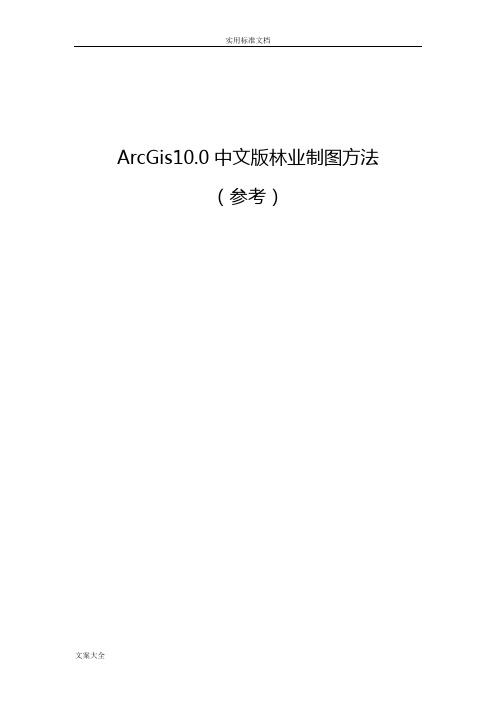
ArcGis10.0中文版林业制图方法(参考)二〇一二年五月目录一、准备工作 (1)(一)设施设备准备 (1)1、硬件准备 (1)2、软件准备 (3)(二)人员准备 (3)(三)准备方法 (4)1、操作系统调试 (4)2、制图软件安装、调试 (5)二、基本知识 (8)(一)基本概念 (8)1、地图单位 (8)2、比例尺 (9)3、影像的分辨率 (9)(二)Arcgis平台简介 (10)1、Arcgis的运行模式 (10)2、桌面版的几个组件 (10)3、Arcgis运行界面 (11)(三)坐标系统 (12)1、地理空间坐标系(Geographic coordinate system) (13)2、投影坐标系统(Projection coordinate system) (13)3、常用坐标系统 (13)(四)路径 (14)(五)地图文件 (15)(六)图层及其格式 (15)1、矢量图层的格式 (16)2、栅格图层的格式 (17)(七)图层文件 (17)三、基本操作 (17)(一)图层操作 (17)1、图层的建立、复制、删除、重命名 (17)2、图层的加载及移除 (18)3、图层的显隐控制 (19)4、图层顺序调整 (19)5、图层组合和取消分组 (19)6、图层的显示方式 (20)7、图层标注 (20)(二)要素操作 (20)2、要素模板 (21)3、要素编辑 (22)(三)属性表操作 (22)1、属性表设计 (22)2、字段的增删 (23)3、字段控制 (24)4、属性数据录入 (24)5、字段计算器 (25)四、进阶操作 (25)(一)栅格数据处理 (25)1、地形图增强 (25)2、地形图配准 (26)3、地形图裁剪 (27)4、地形图拼接 (28)(二)几何属性计算 (28)1、长度求算 (29)2、面积求算 (29)3、中心点求算 (29)1、查询表达式 (30)2、查询运算符: (30)3、查询方法 (31)(四)图层统计与汇总 (32)1、统计 (32)2、汇总 (32)(五)高级标注 (32)1、复杂标注 (32)2、Maplex标注引擎 (33)(六)排版、输出 (33)1、视图转换 (33)2、页面设置 (34)3、布局设计 (34)4、图形输出 (35)5、打印输出 (35)五、高级操作(简单介绍) (36)(一)拓扑检查 (36)1、概念 (36)3、操作方法 (37)4、修正错误方法 (37)(二)数据交换 (37)1、数据导入导出 (37)2、与Excel交换数据 (38)3、与GPS交换数据 (38)(三)模型创建与管理 (39)(四)VBA与Phython编程 (39)(五)三维应用 (39)前言制图是林业行业的基础性工作之一,由于行业的特点,我们的工作大多与地理信息有关,近来年,随着林业的不断发展,管理手段也在不断更新,对林业制图也提出了更高的要求。
林业工程图纸制作中的ArcGIS软件应用

林业工程图纸制作中的ArcGIS软件应用林业工程图纸制作是林业工程建设过程中不可缺少的步骤之一。
ArcGIS是一款广泛应用于GIS领域的软件,拥有多种功能,其中包含丰富的地图制作功能,也可用于林业工程图纸的制作。
本文将介绍ArcGIS软件在林业工程图纸制作中的应用方法。
一、数据准备在ArcGIS软件中,常用的林业数据包括地形图、影像图、土地利用图和道路图等。
这些数据应在制作图纸前进行处理,比如要调整图像旋转角度、投影坐标系等。
二、ArcMap软件的使用1.图幅设置ArcGIS软件能够非常方便的设置图幅范围。
使用ArcMap软件打开一个新的文档,新建一个数据框架,然后选择数据框架的页面设置。
页面设置多样化,根据实际需求选择。
2.图纸元素添加在制作图纸的过程中需要添加各种类型的符号、文字、线条、图案等元素。
通过ArcMap软件,用户可以轻松添加这些元素,并对其进行编辑,包括更改大小、颜色、样式等等。
3. 元素对齐在将不同元素组合成图纸时,需要确保它们的位置和对齐。
这时候可以使用ArcGIS软件的元素对齐功能。
将所需元素选中后,右键选择“排列”,弹出菜单中选择“元素对齐”,根据需求进行元素对齐。
4.比例尺设置在ArcGIS软件中,很容易设置图层的比例尺。
通过选择数据框架选项中的“使用预定义的比例尺”或设置“自定义比例尺”,从而设置个性化的比例尺。
5.标注设置标注是图纸中非常重要的组成部分。
在ArcGIS软件中,可以使用标注功能为图纸元素添加相关信息。
可以选择标注的字体、颜色、大小以及标注的方式、位置等等。
6.效果预览在ArcGIS软件中,可以进行预览和调整图纸效果。
点击“文件”菜单,选择“打印”。
在所弹出的菜单中选择“布局”选项卡,就可以预览图纸打印的效果。
三、数据输出经过以上步骤的处理,便可进行数据输出。
在ArcMap软件中通过选择“文件”,然后选择“打印”,进行打印输出。
可以直接打印出图纸,也可以选择将图纸输出为JPEG、PDF等格式。
ArcGis在林业制图中基本操作步骤及应用
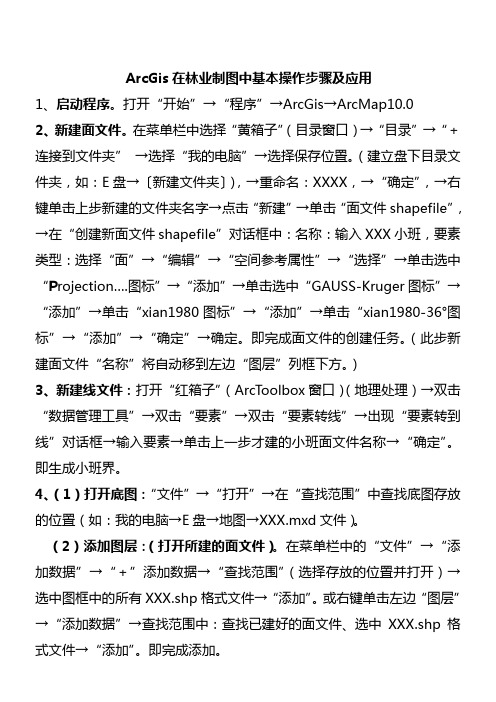
ArcGis在林业制图中基本操作步骤及应用1、启动程序。
打开“开始”→“程序”→ArcGis→ArcMap10.02、新建面文件。
在菜单栏中选择“黄箱子”(目录窗口)→“目录”→“+连接到文件夹”→选择“我的电脑”→选择保存位置。
(建立盘下目录文件夹,如:E 盘→〔新建文件夹〕),→重命名:XXXX,→“确定”,→右键单击上步新建的中““(此34、(1(如:(2→“+”添加数据→“查找范围”(选择存放的位置并打开)→选中图框中的所有XXX.shp格式文件→“添加”。
或右键单击左边“图层”→“添加数据”→查找范围中:查找已建好的面文件、选中XXX.shp格式文件→“添加”。
即完成添加。
也可采用先打开底图,再从“文件”→“添虽数据”→在所保存文件盘中选择打开XXX.shp格式文件→“添加”→“关闭”→再关闭原底图所有数据→在右边操作框中单击右键→“全图”→放大所新添加的图层→再加载底图5、根据需要完成所要属性表内容(小班因子)。
右键单击左边“图层”下方新建面文件名,→“打开属性表”→“表选项”→“添加字段”在“名称”后面框中输入所要的名称,→“确定”。
(反复操作此步骤完成其他名称。
)注:“小班号”:短整型(shoult integer)。
“面积”:双精度(Double)。
“造林年份”:(位67、修改小班:“编辑器”→“开始编辑”→(选择新创建面文件名,即所操作图层上的小班面)→“确定”→双击所要修改的小班→开始托动小班边线上的点→“保存编辑”→“停止编辑”,即完成修改。
8、清除小班中不要部分“编辑器”→“开始编辑”→选择所操作的面文件→选择多边形工具→勾绘出要删除部分→“编辑器”→“裁剪”→“丢弃相交区域内部分”→“确定”→Delete(删除键) →“停止编辑”→“保存编辑”。
9、计算面积:“打开属性表”→选中“面积”列→右键“计算几何体”→“公顷”→“确定”。
打开属性表”→选中“面积”列右键→“属性”→数值→数值→选择小数位数→根据需要选择小数位数。
林业Arcgis地理信息系统专题图制作方法研究

林业Arcgis地理信息系统专题图制作方法研究随着林业管理对空间信息的需求不断增加,地理信息系统(GIS)成为林业管理中不可或缺的工具。
在GIS中,专题图是一种用于显示特定主题的地图,例如林地覆盖类型、林木分布、林火风险等。
本文研究了林业Arcgis地理信息系统专题图的制作方法,包括数据收集、数据预处理、地理处理和专题图制作四个主要步骤。
数据收集是制作专题图的第一步。
林业专题图的制作需要各种空间数据和属性数据。
空间数据包括林地边界、林地利用类型、湿地、道路等,可以通过遥感影像解译、地面调查等方式获得。
属性数据包括林木种类、林龄、地形、土壤类型等,可以从相关部门和机构获取。
数据收集的目的是收集到全面、准确、高质量的数据,以供后续的处理和制图使用。
数据预处理是将原始数据进行清理、整理和格式转换的过程。
在数据预处理中,需要对数据进行清洗、去除重复、填充缺失值等操作,以确保数据的完整性和准确性。
对于不同来源的数据,还需要统一其坐标系和投影方式,以便后续的地理处理和分析。
地理处理是将数据进行空间分析和处理的过程。
在地理处理中,可以进行空间插值、缓冲区分析、叠加分析等操作,以获得更加丰富和有意义的数据。
可以通过插值方法生成林地覆盖类型的连续表面,以便在专题图上显示不同类型的林地分布。
地理处理的目的是提取、处理和分析数据中的有用信息,为专题图的制作提供数据基础。
专题图制作是将经过预处理和地理处理的数据进行可视化展示的过程。
在Arcgis中,可以选择合适的符号、颜色和图层叠置方式,以制作出具有较高信息密度和可读性的专题图。
可以使用不同颜色和密度的点符号表示不同树种,使用等高线和颜色符号表示地形等特征。
专题图制作的目的是将数据转化为易于理解和有效沟通的图像,以便林业管理人员对林业情况进行分析、决策和管理。
- 1、下载文档前请自行甄别文档内容的完整性,平台不提供额外的编辑、内容补充、找答案等附加服务。
- 2、"仅部分预览"的文档,不可在线预览部分如存在完整性等问题,可反馈申请退款(可完整预览的文档不适用该条件!)。
- 3、如文档侵犯您的权益,请联系客服反馈,我们会尽快为您处理(人工客服工作时间:9:00-18:30)。
ArcGIS林业图制作简要方法
ArcGIS是目前广泛使用的地理信息系统平台,隆阳区林业局2007年林改以来开始使用该软件对林业各方面进行画图操作,我通过地形图的扫描、栅格图像配准、矢量化数据的建立、编辑、小班属性数据的输入、地图版面设计等操作,简单介绍了林业地图制作的方法和步骤。
关键词:ArcGIS 林业制图
制作林业图传统的方式是利用photoshop、CAD等软件来实行,主要是利用软件的图形编辑文字处理和符号制作功能对林业用图进行操作,完全依赖于操作人员对软件的熟练程度。
随着社会的发展,面对林业各类数据,老的制图方法图形与数据分离,没有一一对应关系,难以管理和动态分析,ArcGIS软件是一个全面的,可伸宿的GIS 平台,为用户提供了制图、编辑、矢量、栅格、测量分析等方面快捷的制图方法,该操作软件很好的弥补了以上软件的不足,被广泛应用于林业各类专题图的制作。
一.地理信息系统的定义
地理信息系统(简称GIS)是在计算机软硬件支持下,对整个或者部分地球表层空间中的有关地理分布数据进行采集、处理、存储、分析、显示、描述的技术系统。
地理信息系统处理和管理的对象是多种地理空间实体数据及其关系,包括空间定位数据、图形数据、遥感图象数据、属性数据等,主要用于分析和处理一定地理区域内分布的
各种现象和过程,解决复杂的规划、决策和管理问题。
ArcGIS是美国环境系统研究所开发的新一代GIS软件。
二.ArcGIS在林业中的应用
在林业方面被广泛应用于林业调查、林业规划设计、森林分类经营管理、森林资源信息管理、森林分类经营管理、森林限额采伐管理、更新造林管理等。
三.制图方法
3.1地形图扫描
将扫描仪与电脑连接,并正确安装扫描仪的驱动程序,然后将纸质地形图放在扫描仪进行扫描,注意为了减少误差,地形图在平展,不要有褶皱。
尽量使用大幅面扫描仪。
将扫描后的地形图保存为jpeg 格式或者tif格式,最好保存为tif格式,如果扫描仪只能扫描成jpeg 格式,就用photoshop软件将地形图转为tif格式。
3.2地形图配准
地形图扫描后没有坐标信息,无法进入地理信息系统软件中进行处理,对地形图进行校正,并将坐标信息加入到图中的步骤称为地形图配准。
配准的方法如下:
1:打开Arcmap软件,选择新建一个新的空白文档,确定。
2:在内容列表中的“图层”上右击,执行“属性”命令,在数据框属性对话框中的“坐标系统”选项卡中选择位于“Predefined(预定义)-Projected Coordinate System”(投影坐标系统)-Gauss Kruger(高斯-克吕格系统)-BeiJing 1954(北京54)下的“BeiJing 1954 GK
Zone 17N坐标”。
3:点击标准工具栏上的“添加数据”按钮,选择已扫描地形图文件,如果提示建立图像金字塔的话,选是,稍等片刻,系统提示图层无空间参考信息,无法被投影,点确定。
4:在工具栏上右击,选择打开“栅格配准”工具栏,或者点击菜单-视图-工具栏-栅格配准,栅格配准工具将显示在工具栏内。
在栅格配准工具栏上的“图层:”后的下拉列表框中选择你要配准的图层,如果只有一个图层的话,系统会自动选择。
5:点击栅格工具栏上的“”按钮后,在公里网交点处点击,后不
要放开,紧接着点击右键,点输入XY数据,在“输入坐标”对话框中输入该点的X、Y坐标,一般在实际中,这些点要均匀分布,一张地形图至少有4个控制点,且最外的4个点一定要均匀对称。
6:点击“”按钮,打开链接表对话框,查看配准总均方根误差,重复执行步骤5,直到误差满足精度要求。
7:点击工具栏上“栅格配准”下拉箭头-更新栅格配准,一张完整的地形图就可以使用了(这种方法文件还是以原来的文件名保存在原来的路径下)。
3.3林业专题图制作
3.3.1 要素数据的建立(建shapefile)
(1)在打开Arcmap, 在Arcmap工具栏内点击ArcCatalog,在ArcCatalog窗口中选择你要建立图层的路径,点路径后在右边的窗口中点右键-新建shapefile,在名称里自己起一个名子,比如建一个名子为“小班图层”的面层,在要素类型中造择面polygon,有3种基本类型,即点(Point)、线(Polyline)、面(Polygon)。
如下图所
示
在新建shapefile对话中点击编辑,打开空间参考属性对话框,再点击“选择-Projected Coordinate System”(投影坐标系统)-Gauss Kruger(高斯-克吕格系统)-BeiJing 1954(北京54)下的“BeiJing 1954 GK Zone 17N坐标”定义新建图层坐标。
(2)将ArcCatalog关闭,用将你已配准好的地形图加载进来,同时将刚才用ArcCatalog建好的图层“小班图层”也添加到Arcmap中来,如下图所示
(3)打开“编辑器”工具栏,在“编辑器”下拉菜单中执行“开始编辑”命令,确认编辑器工具栏中:任务为-新建要素,目标为-小班图层,则可以在“小班图层”内开始画图。
如果两小班同用一条边,则在画第二个小班时,任务为-自动完成多边形,从已画的第一个小班内出发,到第一个小班内双击或者右键完成草图结束。
要是把已画好的一个小班分成两个或者多个小班,在编辑器的任务为-剪切多边形要素,从小班外部出发,到小班外部结束,结束方法同上。
如下图所示
(4)图画好后,点编辑器-保存编辑-停止编辑。
3.3.2输入属性数据
图制好后没有属性是不完整的,只有用相应的属性对图形进行说明、描述才构成完整的图。
下面就属性录入方法作简要介绍。
(1)制定属性表
在左边内容列表中右击“小班图层”,在下拉列表中双击打开属性表,将属性表打开,点击-选项options-添加字段Add filed-打开添加字段对话框,在添加字段对话框名称(name)输入字段名子,在字段类型type中选择合适的字段类型,一般文字都选择文本型text,是数值的则要选技数值型,注意添加字段时,编辑器要在停止编辑状
态。
如下图所示
(2)输入属性值
在ArcGIS中,一个图(一个多边形、一条线段、一个点)和属性表中一条记录是一一对应的关系,即属性表中的一条记录就是描述一个图型,记录的是图型的详细信息。
输入属性的方法有两种,一种是打开属性表,一条一条记录输入,另一方法是直接在图形中点右键-属性-打开图形属性对话框,在图形属性对话框中一一输入图形的属性。
如下图所示
(2)输入属性值
在ArcGIS中,一个图(一个多边形、一条线段、一个点)和属性表中一条记录是一一对应的关系,即属性表中的一条记录就是描述
一个小班图型的,记录的是图型的详细信息。
输入属性的方法有两种,一种是打开属性表,一条一条记录输入,另一方法是直接在图形中点右键-属性-打开图形属性对话框,在图形属性对话框中一一输入图形的属性。
如下图所示
(3)面积求算
小班面积求算有两积方法,第一种打开属性表,找到要计算面积的字段-右键-字段计算filed Calculator-打开字段计算器对话框,在打勾,在文本框上部中输入以下代码:
DIM A AS IAREA
SET A = [SHAPE]
在文本框下部输入:
A.AREA*0.0015
点击保存,确定则计算出面积,该公式计算的面积以亩为单位,可以根据需要改变公式。
第二种方法:在属性表的“面积”字段上右击,选择“计算几何图形(calculate geometry)进行计算,这种方法可以根据自已的需要选择单位进行计算。
4.图形版面设置
(1)页面设置
输出前必须对输出页面进行设置。
定义纸张大小、打印机等相关设置后才能输出完整的图。
方法:点击“文件-页面和打印设置”菜单命令进行设置。
(2)版面设计
版面设计就是将要输出的要素按需要的位置放在版面视图上。
数据框是版面的主体。
在版面视图中可以调整数据框的大小和位置、改变数据框中图层的显示比例、设置边框等。
数据框设置好后就要在“插入”菜单里插入标题、图例、指北针、比例尺及比例尺文本等,至此一张完整的林业图形已经做好,如下图所示:
(4)打印输出
将已经设计好的版面输出到打印机。
该功能位于“文件-打印”菜单命令中。
5.结束语
ArcGIS是一个功能强大的GIS软件,本人只对一份简单的林业专题图制作作了介绍,编辑、美化、分析功能有待进一步学习和探索。
参考文献
[1] 汤国安,杨昕《ArcGIS地理信息系统空间分析实验教程》,科学出版社;
[2] 保山市林改制图方法(内部资料);
[3] 陈晓,《应用ArcGIS制作林业专题图》;。
